Dieser Beitrag von MiniTool sammelt mögliche Ursachen und verfügbare Lösungen für das Problem Klonen von Festplatte SSD dauert ewig. Wenn dieser Fehler bei Ihnen auftritt, lesen Sie diesen Beitrag jetzt! Verwenden Sie dann die angegebenen Methoden, um das Problem zu beheben.
Aus irgendeinem Grund müssen Sie eine Festplatte auf eine andere klonen. Sie möchten zum Beispiel Daten auf einem anderen Laufwerk sichern, das Betriebssystem von einer anderen Festplatte klonen, die aktuelle Festplatte verkaufen, usw. Während des Vorgangs können jedoch Probleme wie „Klonen von HDD SSD dauert ewig“ auftauchen.
Was ist die Ursache dafür, dass das Klonen von Festplatte auf SSD zu lange dauert, und wie kann man es beheben? Dieser Beitrag befasst sich mit diesem Problem und listet die möglichen Gründe und verfügbaren Methoden zur Behebung auf. Sie können das Problem lösen, indem Sie diese Anleitung befolgen.
Ursachen dafür, dass das Klonen von Festplatten SSD ewig dauert
Mehrere Faktoren können dazu führen, dass das Klonen der Festplatte SSD ewig dauert. Einige häufige Ursachen sind im Folgenden aufgeführt.
- Es gibt fehlerhafte Sektoren auf der Quellfestplatte. Fehlerhafte Sektoren auf der Festplatte verlangsamen den Klonvorgang oder lassen ihn sogar scheitern.
- Die Zielfestplatte hat fehlerhafte Sektoren oder Lese-/Schreibprobleme.
- Die Datenmenge ist zu groß. Je größer die Datenmenge ist, desto länger dauert der Klonvorgang.
- Die USB-Verbindung ist beim Lesen und Schreiben langsam.
- Sie haben eine alte Computerkonfiguration.
- Das Klonprogramm ist nicht gut genug.
Wenn das Klonen der Festplatte ewig dauert, können Sie den Grund dafür herausfinden und dann das Problem durch entsprechende Maßnahmen beheben. Alternativ können Sie auch die folgenden Lösungen direkt ausprobieren, um das Problem zu beheben.
Lösung 1: Überprüfen Sie die CPU- und Speicherauslastung
Die CPU- und Speichernutzung ist hoch, wenn mehrere Programme oder Anwendungen im Hintergrund ausgeführt werden. Dadurch wird Ihre Festplatte langsamer, was zu dem in diesem Beitrag beschriebenen Problem führt. Daher sollten Sie die CPU- und Speichernutzung überprüfen, wenn das Problem Klonen einer Festplatte/SSD dauert für immer auftritt.
Dazu können Sie die folgenden Schritte ausführen.
Schritt 1: Klicken Sie mit der rechten Maustaste auf das Windows-Symbol und dann auf Task-Manager.
Schritt 2: Dann können Sie im Task-Manager-Fenster herausfinden, was die Ursache für die hohe Speicher-, CPU- oder Festplattenauslastung ist.

Schritt 3: Beenden Sie Prozesse, die eine hohe CPU-, Speicher- oder Festplattenauslastung verursachen. Klicken Sie dazu mit der rechten Maustaste auf den Prozess und klicken Sie auf Task beenden. Wenn mehrere Prozesse zu beenden sind, sollten Sie den Vorgang wiederholen, bis alle Prozesse geschlossen sind.
Lesen Sie auch: Praktikable Lösungen für die hohe CPU-Auslastung von Windows 11
Lösung 2: SATA-Verbindung verwenden
Wenn das Klonen von HDD SSD aufgrund einer USB-Verbindung ewig dauert, versuchen Sie, auf die SATA-Verbindung umzuschalten. Wie Sie wissen, hat der Computer zwei Arten von Festplattenanschlüssen. Eine ist die PATA (Parallel ATA), auch bekannt als IDE, während die andere SATA (Serial ATA) ist.
Im Vergleich zu IDE haben SATA-Verbindungen in der Regel eine schnellere Übertragungsgeschwindigkeit und eine stabilere Unterstützung. Genauer gesagt beträgt die Datenübertragungsgeschwindigkeit von PATA 66/100/133MB/s, während die von SATA 150/300/600MB/s beträgt. Dank der höheren Geschwindigkeit von SATA können Programme, Bilder und große Dokumente schneller geladen werden.
Wenn Sie mehr über SATA und IDE erfahren möchten, lesen Sie diesen Beitrag.
Da sich SATA im Inneren des Gehäuses befindet, kann sich kein Staub ansammeln und die Anschlüsse können nicht durch Erschütterungen gestört werden. Daher wird empfohlen, die SATA-Verbindung zu verwenden, auch wenn Sie das Problem Klonen einer Festplatte/SSD dauert ewig nicht haben.
Hier ist die Anleitung, wie man eine IDE- zu einer SATA-Festplatte aufrüstet, ohne das Betriebssystem neu zu installieren.
Lösung 3: Verwenden Sie eine schnelle Software zum Klonen von Festplatten
Ein unzureichendes Klonprogramm kann dazu führen, dass das Klonen von Festplatten SSD zu lange dauert. Manchmal schlägt der Prozess sogar fehl. Um das Problem zu lösen, sollten Sie eine andere Software zum Klonen von Festplatten ausprobieren. MiniTool Partition Wizard ist eine gute Option für Sie.
Es ist sicher und zuverlässig. Wichtig ist, dass Sie den Klonvorgang mit wenigen Klicks abschließen können. Je nach Bedarf können Sie die Festplatte kopieren, die Partition kopieren oder einfach das Betriebssystem auf ein anderes Laufwerk migrieren. Laden Sie diese Software herunter, installieren Sie sie auf Ihrem Computer und befolgen Sie dann die angegebenen Schritte, um den Vorgang abzuschließen.
Zum Kopieren von Nicht-System-Festplatten/Partitionen können Sie einfach die kostenlose Edition von MiniTool Partition Wizard verwenden. Für das Kopieren der Systempartition/-platte benötigen Sie jedoch die Pro- oder eine höhere Edition. Diese Vergleichsseite zeigt Ihnen die Unterschiede zwischen den verschiedenen Editionen.
MiniTool Partition Wizard DemoKlicken zum Download100%Sauber & Sicher
Schritt 1: Starten Sie MiniTool Partition Wizard, um seine Hauptschnittstelle zu öffnen.
Schritt 2: Wenn Sie die Festplatte/Partition auf einen Wechseldatenträger klonen möchten, sollten Sie den Wechseldatenträger an Ihren Computer anschließen. Sie können diesen Schritt überspringen, wenn das Ziellaufwerk nicht tragbar ist.
Schritt 3: Klicken Sie im Bereich Assistent auf Assistent zum Kopieren des Datenträgers.
Um eine bestimmte Partition zu kopieren, klicken Sie mit der rechten Maustaste auf die Partition und dann auf Kopieren. Befolgen Sie anschließend die Anweisungen auf dem Bildschirm, um den Vorgang abzuschließen. Die Schritte können auch auf die Migration des Betriebssystems angewendet werden.

Schritt 4: Wählen Sie im Popup-Fenster den zu kopierenden Datenträger aus und klicken Sie auf Weiter. Hier wählen wir Datenträger 1.
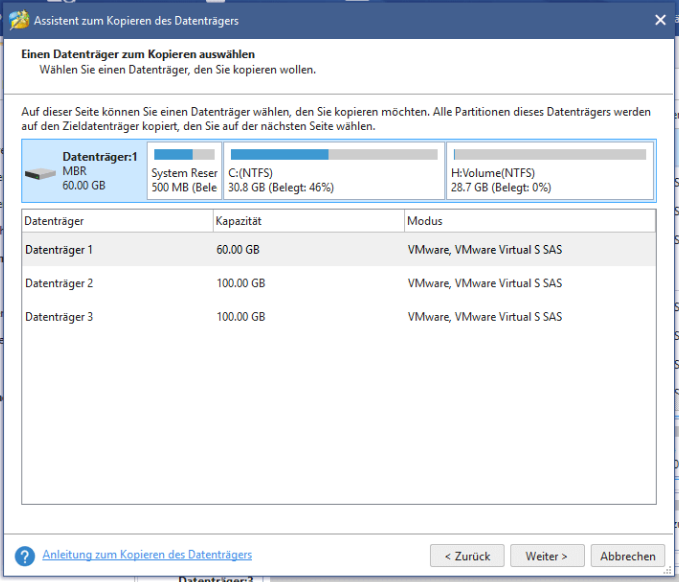
Schritt 5: Wählen Sie im nächsten Fenster das Ziellaufwerk aus und klicken Sie auf die Schaltfläche Weiter.
Sie werden gewarnt, dass die Daten auf der Zielfestplatte während des Kopiervorgangs zerstört werden. Wenn sich keine wichtigen Daten darauf befinden, klicken Sie auf Ja, um den Vorgang zu bestätigen. Im gegenteiligen Fall sollten Sie die Daten sichern und dann den Vorgang fortsetzen.
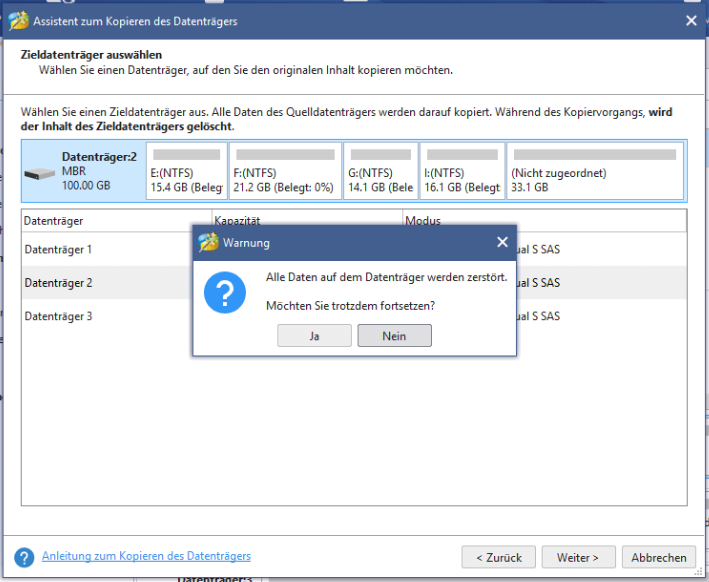
Schritt 6: Wählen Sie die Kopieroptionen je nach Bedarf oder Situation. Sie können zum Beispiel wählen, ob Sie die Partitionen an die gesamte Festplatte anpassen oder ob Sie die Partitionen ohne Größenänderung kopieren möchten. Es wird empfohlen, die Option Richten Sie Partitionen auf 1 MB aus zu wählen, wenn es sich bei der Zielfestplatte um eine MBR-Festplatte handelt. Nachdem Sie die Einstellungen vorgenommen haben, klicken Sie auf Weiter, um fortzufahren.
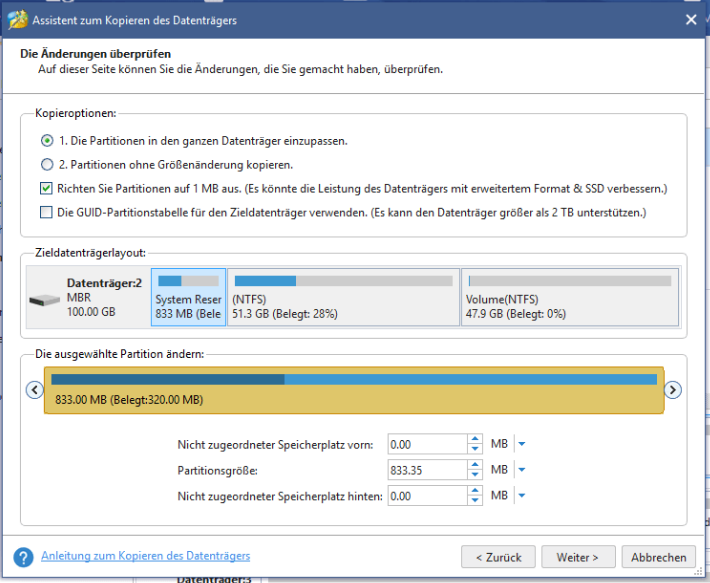
Schritt 7: Tippen Sie auf Anschließen > Übernehmen > Ja, um den anstehenden Vorgang auszuführen.
Lösung 4: Ersetzen Sie die Zielfestplatte, wenn sie fehlerhaft ist
Wenn das Klonen einer Festplatte auf eine SSD zu lange dauert, sollten Sie überprüfen, ob mit der Zielfestplatte etwas nicht stimmt. Wenn sie defekt ist, sollten Sie sie durch eine andere ersetzen. Es gibt mehr als ein Dienstprogramm, mit dem Sie die Festplatte auf Fehler überprüfen können.
So können Sie Festplattenfehler beispielsweise mit CHKDSK, der Fehlerüberprüfung (in den Laufwerkseigenschaften) oder mit Programmen von Drittanbietern wie MiniTool Partition Wizard finden. Wenn Sie die in Windows integrierten Tools verwenden, können Sie auf verschiedene Fehler stoßen. Zum Beispiel:
- CHKDSK ein nicht spezifizierter Fehler aufgetreten
- CHKDSK ist für RAW-Laufwerke nicht verfügbar
- CHKDSK kann im schreibgeschützten Modus nicht fortgesetzt werden
- CHKDSK kann das aktuelle Laufwerk nicht sperren
- CHKDSK funktioniert nicht
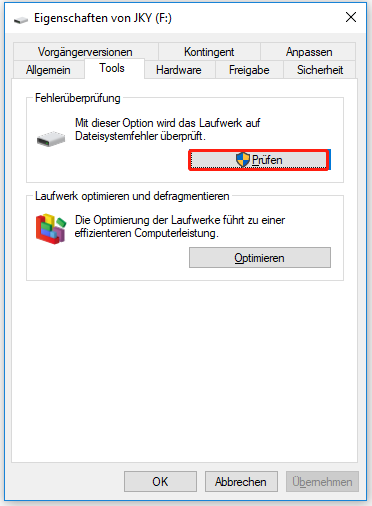
Dann können Sie MiniTool Partition Wizard verwenden – einen multifunktionalen Partitionsmanager für Windows-PCs. Die Funktionen Oberflächentest und Dateisystem überprüfen dieses Programms können Ihnen helfen, fehlerhafte Sektoren und Dateisystemfehler auf dem gescannten Laufwerk leicht zu erkennen.
MiniTool Partition Wizard DemoKlicken zum Download100%Sauber & Sicher
- Klicken Sie nach dem Start von MiniTool Partition Wizard mit der rechten Maustaste auf die Zielfestplatte und tippen Sie dann im Kontextmenü auf Oberflächentest.
- Klicken Sie im daraufhin angezeigten Fenster auf Jetzt starten, um den Scanvorgang zu starten.
- Nach Beendigung des Vorgangs können Sie das Scanergebnis sehen. Wenn ein Block im Scanbereich rot markiert ist, bedeutet dies, dass Ihr Zieldatenträger fehlerhafte Sektoren aufweist. Wenn es zu viele fehlerhafte Sektoren auf dem Laufwerk gibt, sollten Sie es durch ein neues ersetzen.
- Um zu prüfen, ob auf dem Laufwerk Dateisystemfehler vorhanden sind, klicken Sie mit der rechten Maustaste auf die betreffende Partition und dann auf Dateisystem überprüfen.
- Wählen Sie die Option Überprüfen & erkannte Fehler korrigieren und klicken Sie auf Starten.
- Alle gefundenen Fehler werden behoben, sobald der Prozess abgeschlossen ist.
Wie lange dauert das Klonen einer Festplatte?
Viele Nutzer beschweren sich im Internet, dass das Klonen einer Festplatte auf eine SSD zu lange dauert. Wie lange dauert das Klonen einer Festplatte unter normalen Umständen? Die Zeit variiert je nach den folgenden Faktoren.
- Die Kapazität der geklonten Festplatte.
- Die Menge der zu klonenden Daten auf der Festplatte.
- Der Typ der Festplatte.
- Die von Ihnen verwendete Klonmethode.
Im Allgemeinen liegt die Wartezeit zwischen 10 Minuten und 1 Stunde. Wenn die Klongeschwindigkeit 100 MB/s beträgt, würde es etwa 17 Minuten dauern, eine 100 GB-Festplatte zu kopieren.
Wenn der schlimmste Fall eintritt und das Klonprogramm beim Klonen einer 1 TB-HDD auf eine SSD den leeren Speicherplatz nicht übersieht, kann die Festplatte eine durchschnittliche Leserate von 100 Megabyte pro Sekunde für etwa 10.000 Sekunden oder weniger als 3 Stunden aushalten.
Wie lange dauert das Klonen einer 2TB-Festplatte? Die Zeit variiert zwischen einigen Minuten und Stunden. Wenn Sie beispielsweise eine Festplatte mit 7.200 Umdrehungen pro Minute klonen, auf der sich eine 2 TB große Datei befindet, dauert der Klonvorgang 4-5 Stunden.
Ähnliche Artikel:
- Wie lange dauert es, einen PC zurückzusetzen? Finden Sie Antworten und beschleunigen Sie ihn
- Wie lange dauert es, eine Festplatte zu formatieren? [500GB/1TB/2TB/4TB]
- Wie lange hält eine CMOS-Batterie und wie kann man die Lebensdauer verlängern?
Fazit
Das Problem Klonen von Festplatte SSD dauert ewig ist sehr häufig anzutreffen. Trotzdem verwirrt es viele Benutzer. Wenn Sie einer von ihnen sind, lesen Sie diesen Beitrag jetzt! Er hilft Ihnen, den genauen Grund dafür zu finden, dass das Klonen von Festplatten auf SSD zu lange dauert.
Außerdem erfahren Sie, was zu tun ist, wenn das Klonen von HDD SSD ewig dauert. Wenn Sie weitere Fragen zum Klonen von Festplatten haben, können Sie diese im folgenden Kommentarbereich niederschreiben. Dann werden wir unser Bestes tun, um Ihnen bei der Lösung des Problems zu helfen.
Bei Fehlern oder Fragen zu MiniTool Partition Wizard können Sie uns direkt eine E-Mail an [email protected] schicken. Auf diese Weise erhalten Sie schnellstmöglich Hilfe von unserem Support-Team.
